Notion, một trong những ứng dụng năng suất phổ biến nhất hiện nay, được hàng triệu người dùng trên toàn cầu ưa chuộng nhờ giao diện linh hoạt và khả năng tùy biến cao. Nó cho phép người dùng ghi chú, quản lý dự án, xây dựng cơ sở dữ liệu và tổ chức mọi thông tin cá nhân hay công việc một cách hiệu quả. Tuy nhiên, dù sở hữu nhiều tính năng vượt trội, Notion vẫn còn những điểm chưa hoàn thiện, đặc biệt là khi đối mặt với các tác vụ quản lý dữ liệu phức tạp. Trải nghiệm thực tế cho thấy, trong một số trường hợp cụ thể, Excel vẫn là lựa chọn tối ưu hơn.
Lý Do Notion Chưa Thực Sự “Đủ Tốt” Cho Việc Quản Lý Dữ Liệu Chuyên Sâu
Không thể phủ nhận Notion là một công cụ xuất sắc. Nó hỗ trợ đắc lực cho việc ghi chú, sắp xếp thông tin và theo dõi tiến độ tổng quan hàng ngày. Tuy nhiên, cách Notion xử lý dữ liệu, đặc biệt là với các bảng biểu và cơ sở dữ liệu (database), lại không linh hoạt và đa năng như Microsoft Excel hay thậm chí là Google Sheets.
Mặc dù Notion cho phép sử dụng công thức, nhưng bạn không có được sự tự do tuyệt đối trong việc chọn dữ liệu từ bất kỳ ô hay phạm vi ô nào như mong muốn. Các công thức Notion thường hoạt động theo cột, điều này dẫn đến một vấn đề lớn trong việc theo dõi công việc một cách hiệu quả và tự động hóa cập nhật dữ liệu. Bạn không thể dễ dàng thay đổi một giá trị ở một ô và thấy toàn bộ bảng tự động cập nhật như với các công thức Excel.
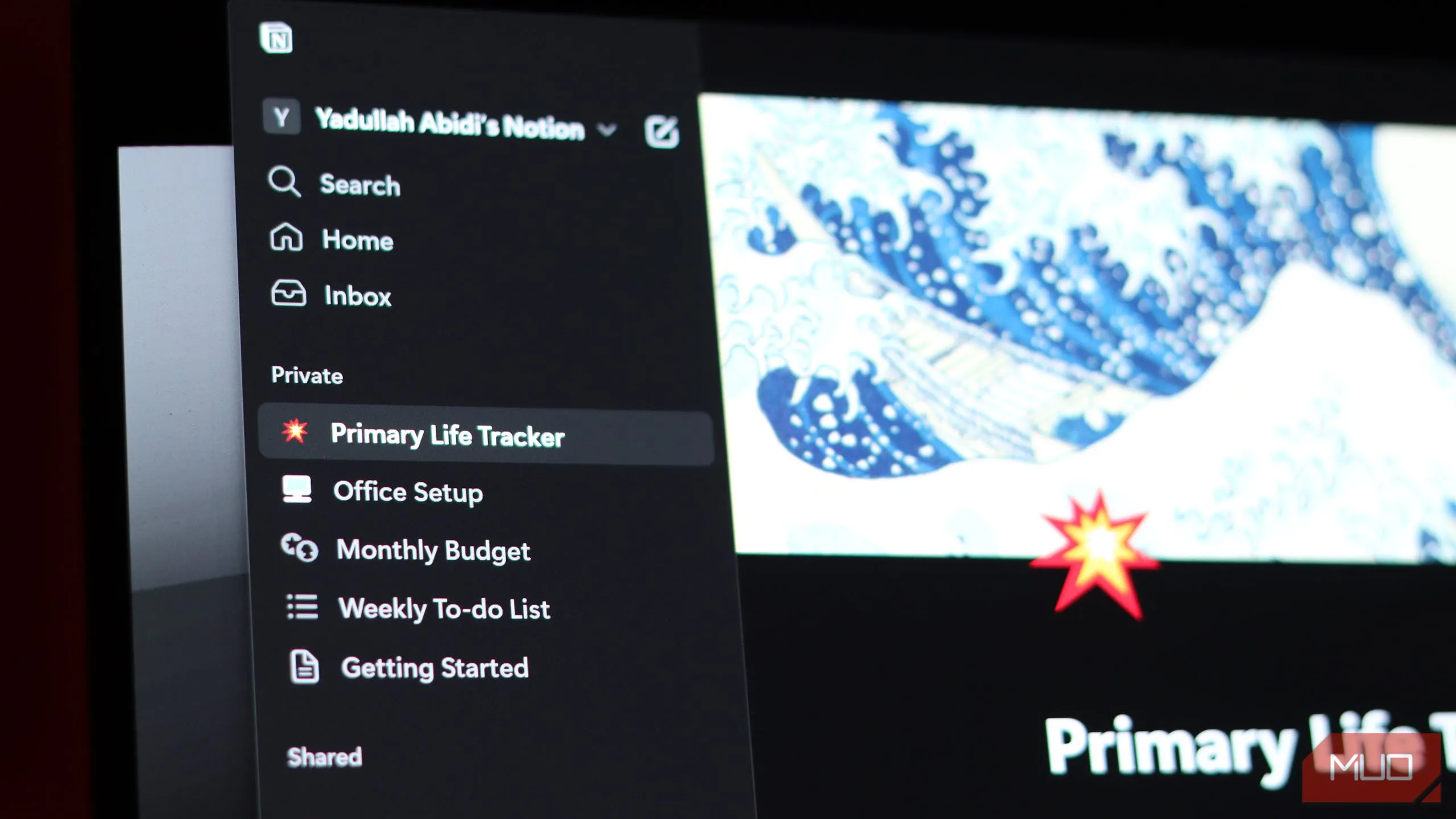 Nhiều trang và cơ sở dữ liệu trong Notion minh họa tính linh hoạt trong tổ chức thông tin
Nhiều trang và cơ sở dữ liệu trong Notion minh họa tính linh hoạt trong tổ chức thông tin
Điều này tạo ra hạn chế đáng kể: bạn không thể áp dụng các công thức cụ thể cho từng hàng để theo dõi từng mục hoặc nhiệm vụ riêng lẻ. Mặc dù có những cách giải quyết như sử dụng ID duy nhất cho mỗi hàng và thay đổi công thức dựa trên ID đó, nhưng điều này tiêu tốn nhiều thời gian hơn đáng kể so với việc viết công thức trong Excel – nơi bạn chỉ cần tham chiếu đến ô hoặc phạm vi ô muốn làm việc.
Một ví dụ điển hình là bảng theo dõi tiến độ viết bài. Tôi muốn dùng Notion vì nó cho phép kết hợp các khối văn bản và cơ sở dữ liệu trên cùng một trang, điều mà Excel không có. Tuy nhiên, vì mỗi bài viết được trả công theo mức giá khác nhau, việc áp dụng một thuộc tính công thức trên cùng một cột để theo dõi các mức giá khác nhau là không thể. Tất cả các giá trị tổng sẽ sử dụng cùng một công thức, dẫn đến kết quả không chính xác.
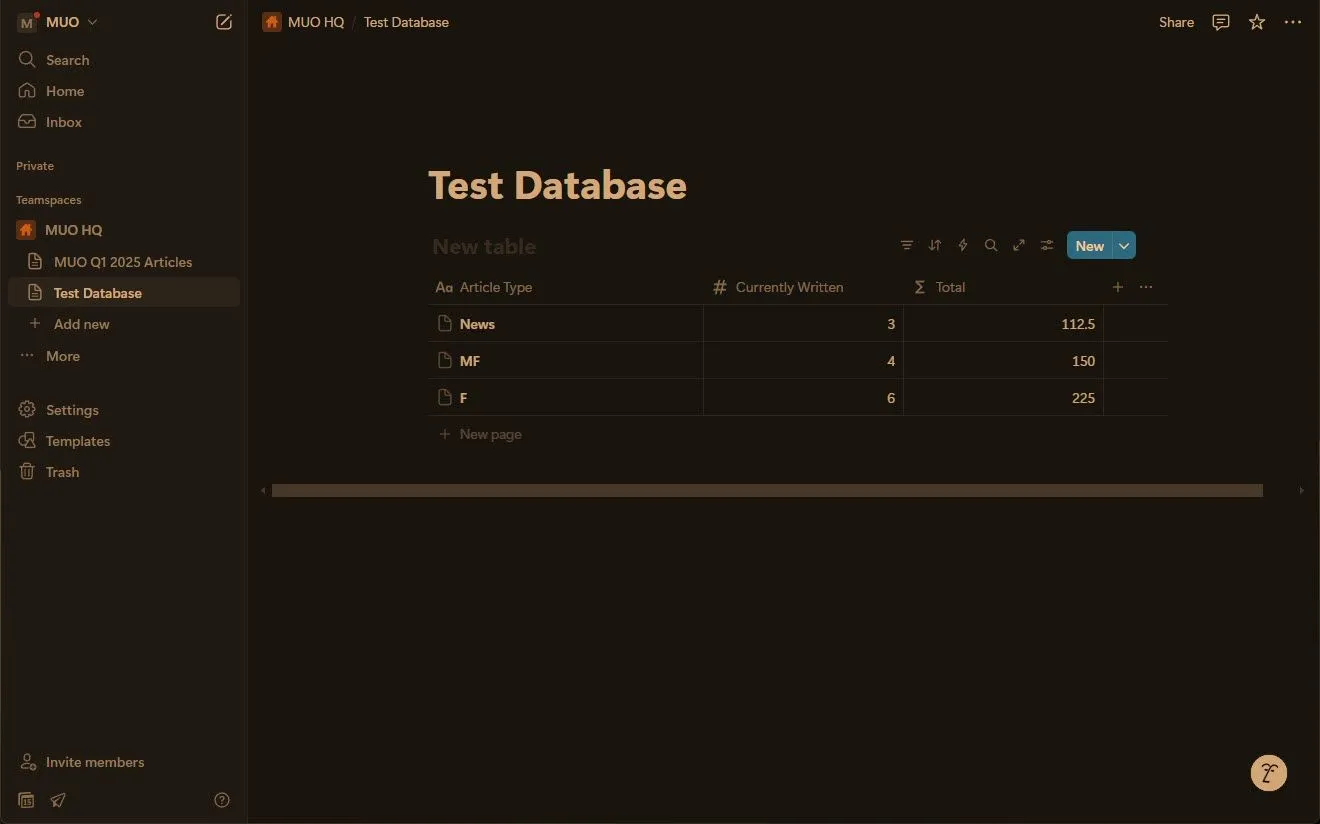 Cơ sở dữ liệu thử nghiệm trong Notion cho thấy hạn chế khi tính toán theo các mức phí khác nhau
Cơ sở dữ liệu thử nghiệm trong Notion cho thấy hạn chế khi tính toán theo các mức phí khác nhau
Trong những trường hợp như vậy, người dùng cần sự linh hoạt cao hơn trong việc tham chiếu các ô và giá trị trong công thức. Ví dụ, trong hình ảnh trên, có ba loại nhiệm vụ với ba mức trả công khác nhau. Tuy nhiên, tôi không thể tính toán đáng tin cậy tổng số tiền thanh toán cho mỗi nhiệm vụ, vì cột chứa công thức “Total” áp dụng chính xác công thức cho mọi trường “Currently Written”, điều này không đúng do giá trị công thức cần khác nhau cho từng loại. Đây chỉ là một ví dụ về việc Notion database bị giới hạn nghiêm trọng khi tham chiếu dữ liệu trong các công thức. Rất nhiều bảng (hay cơ sở dữ liệu) tôi sử dụng để theo dõi các nhiệm vụ và tiến độ đòi hỏi phải tham chiếu các ô khác nhau hoặc có các công thức khác nhau cho mỗi hàng, và điều này hoàn toàn khiến Notion không phù hợp với nhu cầu của tôi.
Excel Nổi Bật Với Khả Năng Theo Dõi Và Xử Lý Dữ Liệu Vượt Trội
Excel (hoặc Google Sheets), xét theo so sánh, mang lại sự tự do hơn rất nhiều khi làm việc với từng ô riêng lẻ. Bạn muốn tham chiếu một ô từ một bảng tính khác? Chỉ cần nhập địa chỉ ô. Muốn tính tổng hai giá trị từ hai bảng khác nhau? Không vấn đề gì. Miễn là bạn có thể nhập vị trí ô vào công thức, mọi thứ đều có thể thực hiện.
Các công thức Excel cũng mạnh mẽ và đa năng hơn nhiều so với các đối tác của chúng trong Notion, ít nhất là đối với các trường hợp sử dụng của tôi. Bạn thậm chí không cần phải là một chuyên gia Excel để viết ra những công thức tốt. Chỉ cần sử dụng một công cụ AI như ChatGPT, Gemini, hay thậm chí Copilot tích hợp sẵn của Microsoft, mô tả vấn đề bạn muốn giải quyết, và nó sẽ đưa ra một công thức sẵn sàng sử dụng chỉ trong tích tắc.
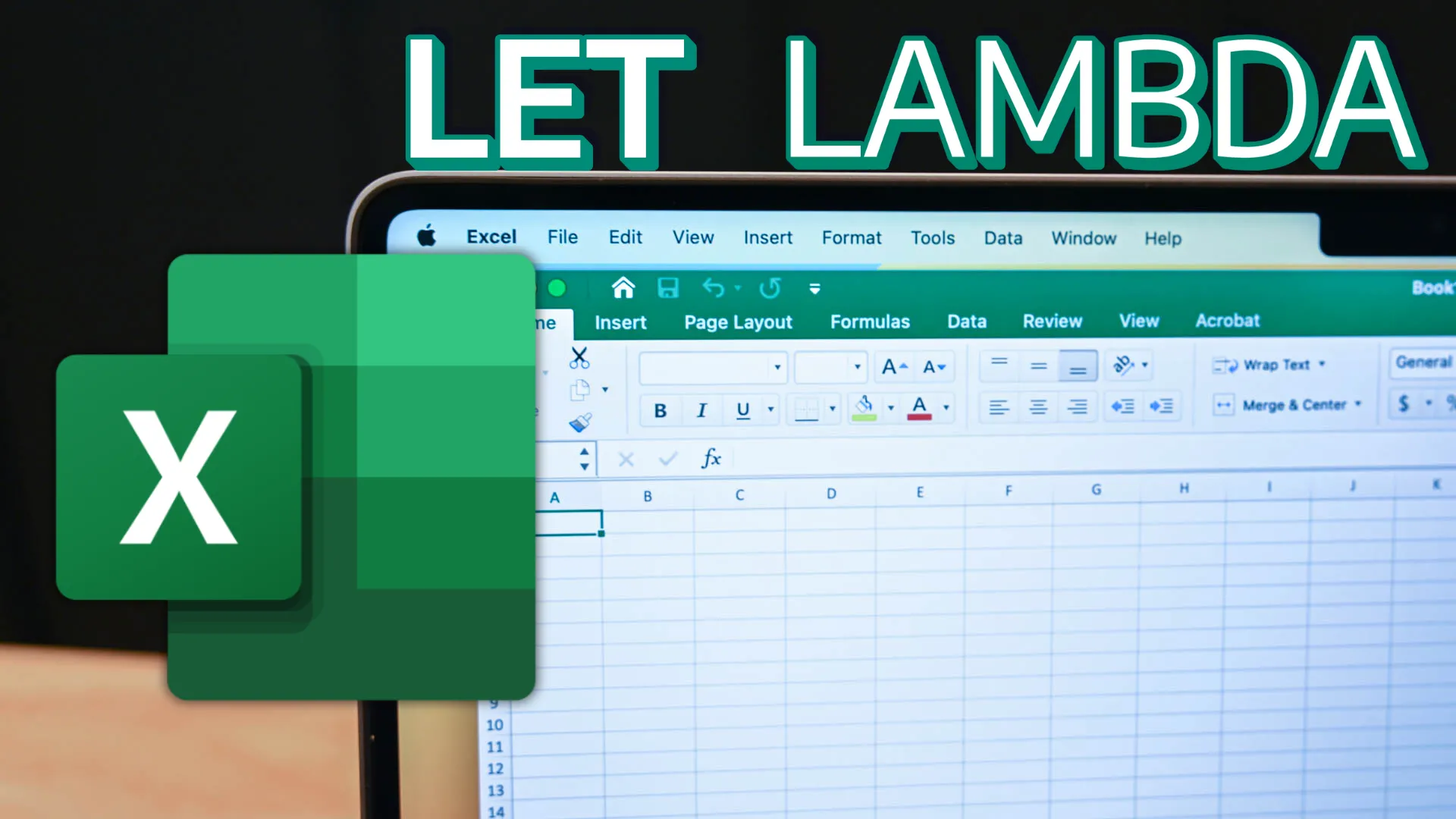 Giao diện Microsoft Excel đang mở trên máy Mac, minh họa việc sử dụng các hàm LET và LAMBDA
Giao diện Microsoft Excel đang mở trên máy Mac, minh họa việc sử dụng các hàm LET và LAMBDA
Tính năng này đặc biệt hữu ích khi bạn đang theo dõi dữ liệu dạng số. Tuy nhiên, nếu bạn đang theo dõi bất kỳ thứ gì, rất có thể bạn đang xử lý một con số. Và nếu không phải, bạn có thể sử dụng các quy tắc xác thực dữ liệu để tạo danh sách thả xuống với các mốc dễ theo dõi, như “đang thực hiện” hoặc “hoàn thành”, và thay thế các số trong công thức bằng chuỗi cụ thể mà bạn đang sử dụng.
Quay lại ví dụ theo dõi bài viết ở trên, tôi có thể tạo một Excel spreadsheet cho phép tính toán chính xác khoản thanh toán dựa trên số lượng bài viết đã hoàn thành cho từng loại cụ thể. Nó thậm chí có thể tính đến các khoản thưởng hiệu suất, xử lý chuyển đổi tiền tệ, phí và thuế. Tất cả những gì tôi phải làm là cập nhật số lượng bài viết đã viết vào ô chịu trách nhiệm theo dõi loại bài viết đó, và mọi thứ khác sẽ tự động diễn ra.
Tất nhiên, tôi không nói rằng bạn không thể làm điều này trong Notion. Chắc chắn có những người đủ thành thạo Notion để nhìn nhận vấn đề này và đưa ra giải pháp ngay lập tức. Tuy nhiên, đối với tôi và rất nhiều người khác không am hiểu sâu sắc về mọi ngóc ngách của Notion, việc thực hiện một điều như vậy đòi hỏi một lượng công sức đáng kể, lượng công sức đó có thể được dành cho công việc thay vì cố gắng quản lý dữ liệu theo cách phức tạp.
Giải Pháp Tối Ưu: Sự Kết Hợp Giữa Notion Và Excel
Excel mang lại sự linh hoạt cao với các bảng và ô, trong khi Notion cung cấp mọi thứ khác: từ không gian làm việc đa năng, ghi chú, tổ chức thông tin đến lưu trữ đa phương tiện. Nếu bạn đang quản lý cuộc sống hoặc công việc của mình, rất có thể bạn cần viết văn bản, chèn hình ảnh và làm nhiều thứ hơn là chỉ theo dõi các con số. Vì vậy, ứng dụng năng suất tốt nhất là ứng dụng kết hợp cả hai thế mạnh này.
Notion đã tiến rất gần đến mục tiêu đó trong đánh giá của tôi. Vấn đề duy nhất là tất cả các bảng theo dõi của tôi phải được tạo trong Excel và sau đó liên kết với Notion – một nhiệm vụ có thể khá thách thức. Do đó, một công cụ làm việc tối ưu có thể theo dõi mọi thứ một cách dễ dàng và mang lại sự linh hoạt để thêm tất cả các loại tệp và phương tiện trên cùng một trang sẽ là giải pháp tối thượng.
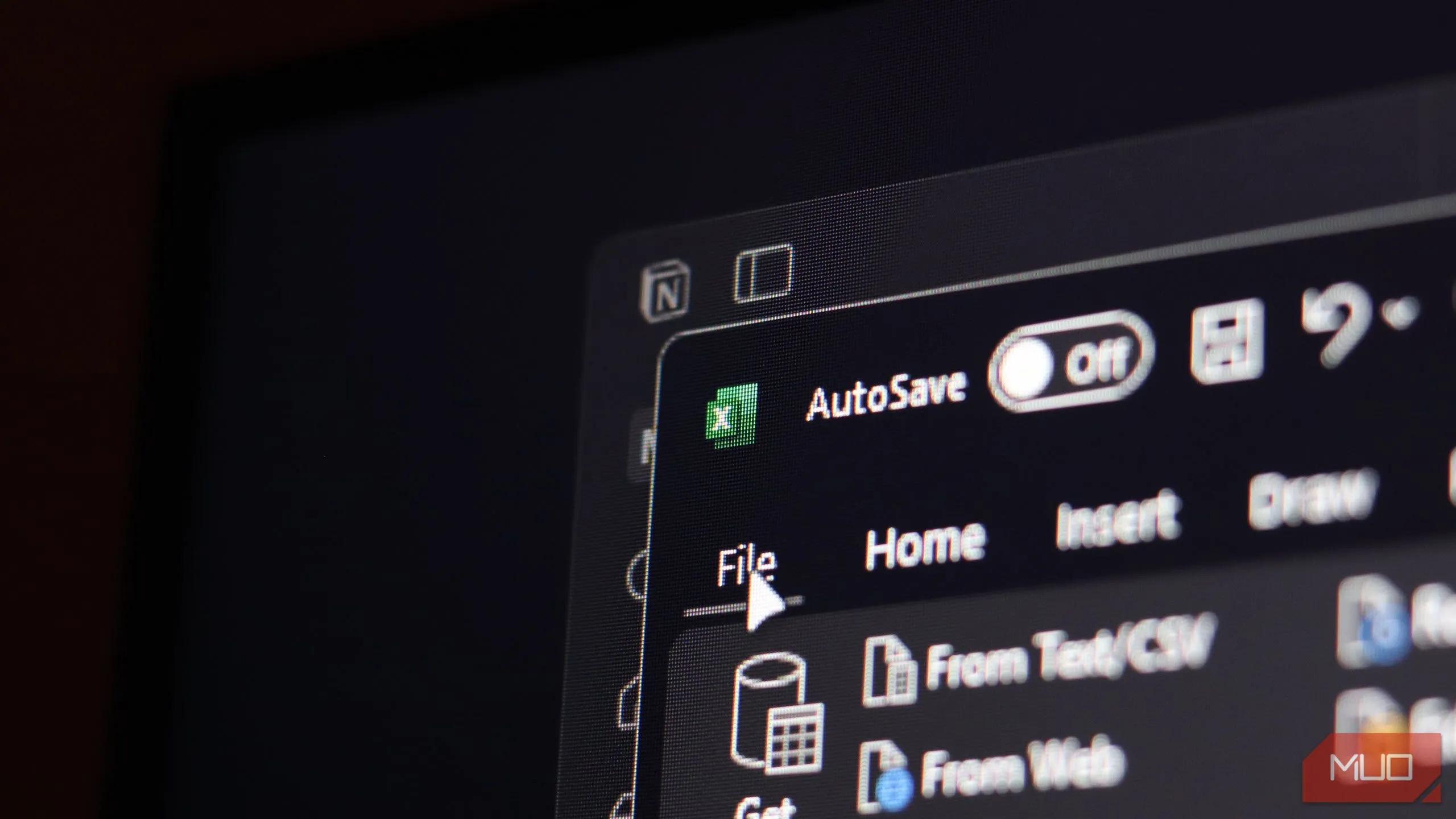 Giao diện Notion và Excel đang mở song song trên máy tính Windows 11, minh họa sự kết hợp của hai ứng dụng
Giao diện Notion và Excel đang mở song song trên máy tính Windows 11, minh họa sự kết hợp của hai ứng dụng
Cho đến khi có một giải pháp như vậy, việc theo dõi dữ liệu của tôi vẫn sẽ phải chia tách giữa Excel và Notion. Notion là một công cụ cực kỳ mạnh mẽ cho phép tôi có mọi thứ quan trọng trong cuộc sống cá nhân và công việc tại một nơi, dù đó là một hình ảnh tôi muốn tham khảo sau này hay một danh sách việc cần làm. Trong khi đó, Excel cho phép tôi theo dõi và làm việc với dữ liệu với sự tự do mà các cơ sở dữ liệu và bảng biểu của Notion vẫn chưa thể cung cấp.